क्या आप यह सीखना चाहेंगे कि पीएफसेंस एसएसएच रिमोट एक्सेस को कैसे सक्षम किया जाए? इस ट्यूटोरियल में, हम आपको एसएसएच सेवा को सक्षम करने और टीसीपी पोर्ट 22 के बाहरी कनेक्शन की अनुमति देने के लिए फायरवॉल को कॉन्फ़िगर करने के लिए आवश्यक सभी चरणों को दिखाने जा रहे हैं।
• पीएफसेंस 2.4.4-पी3
PFsense संबंधित ट्यूटोरियल:
इस पृष्ठ पर, हम pfSense से संबंधित ट्यूटोरियल की एक सूची के लिए त्वरित पहुंच प्रदान करते हैं।
पीएफसेंस - एसएसएच को सक्षम
एक ब्राउज़र सॉफ्टवेयर खोलें, अपने पीएफसेंस फायरवॉल का आईपी पता दर्ज करें और वेब इंटरफेस का उपयोग करें।
हमारे उदाहरण में, निम्नलिखित यूआरएल ब्राउज़र में दर्ज किया गया था:
• https://192.168.15.11
पीएफसेंस वेब इंटरफेस प्रस्तुत किया जाना चाहिए।

प्रॉम्प्ट स्क्रीन पर पीएफसेंस डिफॉल्ट पासवर्ड लॉगइन जानकारी डालें।
• Username: admin
• Password: pfsense
एक सफल लॉगिन के बाद, आपको पीएफसेंस डैशबोर्ड पर भेजा जाएगा।

पीएफसेंस सिस्टम मेनू तक पहुंचें और उन्नत विकल्प का चयन करें।

एडमिन एक्सेस टैब पर, सिक्योर शेल कॉन्फ़िगरेशन एरेस का पता लगाएं।
इनक्योर सिक्योर शेल नाम का विकल्प चुनें।
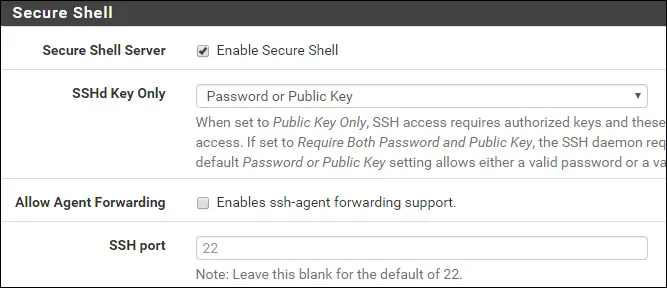
एसएसएच सेवा को तुरंत सक्षम बनाने के लिए सेव बटन पर क्लिक करें।
यदि आप एसएसएच सेवा की स्थिति को सत्यापित करना चाहते हैं, तो पीएफसेंस स्टेटस मेनू को एसेस करें और सेवाओं के विकल्प का चयन करें।

यहां, आप Pfsense फ़ायरवॉल से सभी सेवाओं की स्थिति को सत्यापित करने में सक्षम हैं।
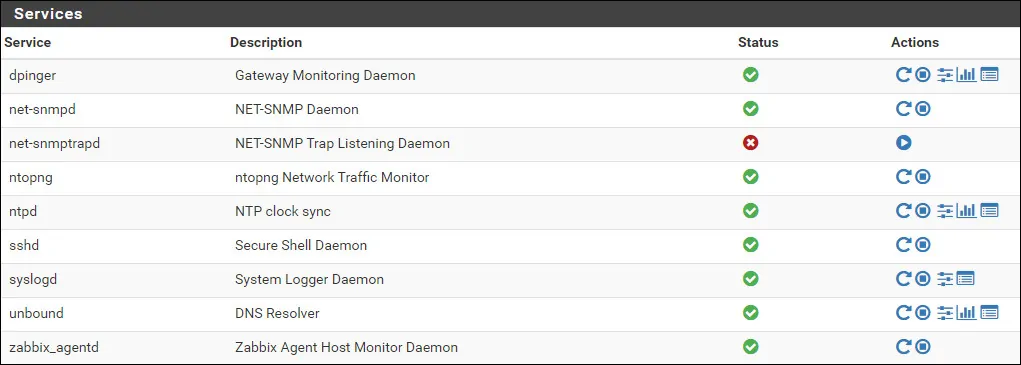
हमारे उदाहरण में, SSHD सेवा ऊपर है और चल रहा है ।
बधाइयाँ! आपने पीएफसेंस एसएसएच सेवा विन्यास समाप्त कर दिया है।
PFSense - एसएसएच बाहरी कनेक्शन की अनुमति दें
डिफ़ॉल्ट रूप से, पीएफसेंस फायरवॉल वान इंटरफेस के लिए बाहरी एसएसएच कनेक्शन की अनुमति नहीं देता है।
हमारे उदाहरण में हम एसएसएच संचार की अनुमति देने के लिए एक फ़ायरवॉल नियम बनाने जा रहे हैं।
पीएफसेंस फायरवॉल मेनू तक पहुंचें और नियम विकल्प का चयन करें।

सूची के शीर्ष पर एक नियम जोड़ने के लिए ऐड बटन पर क्लिक करें।
फ़ायरवॉल नियम निर्माण स्क्रीन पर, निम्नलिखित विन्यास करें:
• कार्रवाई - पास
• इंटरफेस - WAN
• पता परिवार - आईपीवी4
• प्रोटोकॉल - टीसीपी
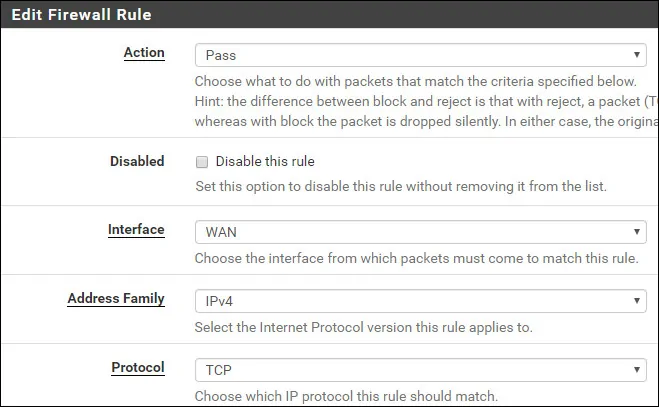
स्रोत विन्यास स्क्रीन पर, आपको आईपी पते को परिभाषित करने की आवश्यकता है जिसे पीएफसेंस फायरवॉल के साथ एसएसएच संचार करने की अनुमति दी जानी चाहिए।
हमारे उदाहरण में, कोई भी कंप्यूटर फायरवॉल के साथ एसएसएच संचार करने में सक्षम है।

फ़ायरवॉल डेस्टिनेशन स्क्रीन पर, निम्नलिखित विन्यास करें:
• गंतव्य - वान पता
• डेस्टिनेशन पोर्ट रेंज- एसएसएच (22) से एसएसएच (22)

फ़ायरवॉल अतिरिक्त विकल्प स्क्रीन पर, आप फ़ायरवॉल नियम के लिए एक विवरण दर्ज कर सकते हैं।
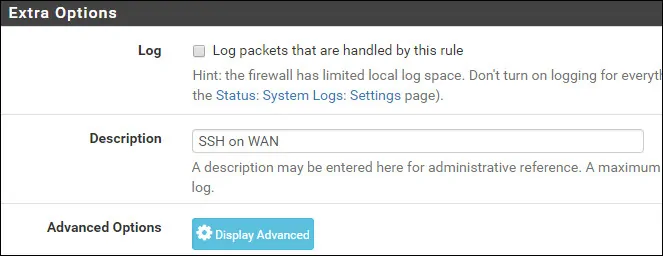
सेव बटन पर क्लिक करें, आपको फायरवॉल कॉन्फ़िगरेशन स्क्रीन पर वापस भेज दिया जाएगा।
अब, आपको एसएसएच विन्यास लागू करने के लिए फ़ायरवॉल नियमों को फिर से लोड करने की आवश्यकता है।
फायरवॉल कॉन्फ़िगरेशन को फिर से लोड करने के लिए लागू परिवर्तन बटन पर क्लिक करें।

आपने वान इंटरफेस का उपयोग करके एसएसएच संचार की अनुमति देने के लिए पीएफसेंस फायरवॉल कॉन्फ़िगरेशन समाप्त कर दिया है।
PFSense - एसएसएच विन्यास का परीक्षण
एक कंप्यूटर चल Ubuntu लिनक्स से Pfsense एसएसएच संचार का परीक्षण करने के लिए निम्नलिखित आदेशों का उपयोग करें:
ध्यान रखें कि आपको अपने वातावरण को प्रतिबिंबित करने के लिए PFsense आईपी पते को बदलने की आवश्यकता है।
आप वान इंटरफेस के लिए रिमोट कनेक्शन और लैन इंटरफेस के लिए भी परीक्षण कर सकते हैं।
विंडोज चलाने वाले कंप्यूटर से पीएफसेंस एसएसएच कॉन्फ़िगरेशन का परीक्षण करने के लिए:
पुट्टी एप्लिकेशनका अंतिम संस्करण डाउनलोड करें, और निम्नलिखित पैरामेट्स का उपयोग करके संचार का परीक्षण करें:

यदि आप पुट्टी सॉफ्टवेयर के पुराने संस्करणों का उपयोग करते हैं, तो आप PFsense फ़ायरवॉल से कनेक्ट नहीं कर पाएंगे।
आपने सफलतापूर्वक पीएफसेंस एसएसएच संचार परीक्षण किया है।
